포괄적인 지침과 검토를 통해 EPS를 PNG로 변환하는 방법
Encapsulated PostScript라고도 알려진 EPS 파일이 전문적인 이미지에서 최고의 인쇄 품질을 달성하는 데 필수적이라는 것을 알고 계셨습니까? 파일의 중요성에도 불구하고 PNG를 포함한 다른 인기 있는 형식만큼 익숙하지 않을 수 있습니다. 따라서 파일을 다음에서 변환하는 것을 고려하십시오. EPS를 PNG로, 귀하의 디자인은 일반 대중이 온라인에서 쉽게 볼 수 있습니다. 그 이유는 EPS 파일을 지원하지 않는 일상 프로그램이 많지 않아 시청자와 사용자 모두에게 불편을 끼치기 때문입니다. 또한 형식을 변환하고 호환성 문제를 극복하는 실용적인 솔루션이기도 합니다. 이제 변환을 효과적이고 무손실로 만들기 위해 이 가이드는 귀하에게 꼭 맞는 완벽한 가이드입니다. 따라서 더 자세히 알아보고 EPS를 PNG 형식으로 효율적으로 변경하는 방법을 알아보세요.
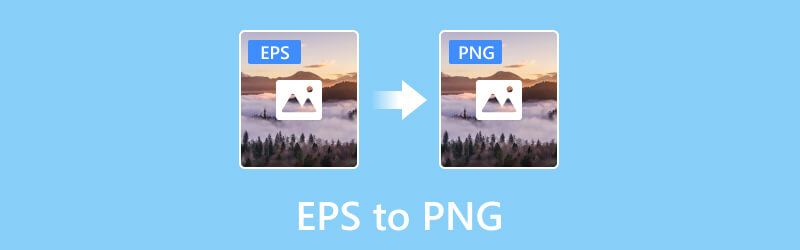
페이지 콘텐츠
1부. EPS와 PNG 비교
| 측면 | 주당 순 이익 | PNG |
| 기술 | 고품질 인쇄를 위해 설계된 벡터 그래픽 파일 형식입니다. 텍스트와 그래픽을 모두 지원하며 일반적으로 전문적인 인쇄 및 출판에 사용됩니다. | 무손실 데이터 압축을 지원하는 래스터 그래픽 파일 형식입니다. 웹 그래픽 및 디지털 이미지에 적합하며 투명성을 유지하고 좋은 이미지 품질을 제공합니다. |
| 파일 확장자 | .주당 순 이익 | .png |
| 압축 | 압축을 사용하지 않습니다. | 더 작은 파일 크기로 무손실 압축 |
| 투명성 지원 | 예 | 예, 알파 채널 사용 |
| 해결 | 해상도 독립적 | 픽셀 기반 및 해상도에 따라 다름 |
| 색상 지원 | CMYK 및 RGB | RGB |
| 사용 사례 | 전문 인쇄에 사용되는 일러스트레이션, 로고 및 기타 벡터 그래픽에 적합합니다. | 웹 그래픽, 디지털 이미지 및 투명성과 무손실 압축이 중요한 모든 시나리오에 적합합니다. |
| 적합성 | 전문 인쇄 및 디자인 소프트웨어에서 널리 지원되지만 모든 웹 브라우저에서 지원되는 것은 아닙니다. | 웹에서 널리 지원되며 브라우저와 소프트웨어 전반에 걸쳐 보편적으로 호환됩니다. |
2부. 온라인에서 EPS를 PNG로 변환하는 가장 좋은 방법
온라인 EPS-PNG 변환기를 찾고 있다면 여기에 있습니다. Vidmore 무료 이미지 변환기 온라인. 이는 몇 초 내에 다양한 이미지 형식을 원활하고 효율적으로 변환할 수 있도록 설계된 온라인 서비스 도구입니다. 신속한 변환 프로세스를 보장할 뿐만 아니라 원본 EPS 파일의 품질과 레이아웃도 유지합니다.
또한 이 도구는 일괄 처리의 편의성을 제공하므로 여러 EPS를 동시에 추가하고 변환할 수 있습니다. 사진당 최대 크기 제한이 5MB이므로 대량 변환이 가능한 옵션이 됩니다.
또한, 이 웹 서비스를 사용함으로써 얻을 수 있는 추가적인 이점은 개인 정보 보호에 대한 약속입니다. 변환 프로세스가 완료되면 프로그램에 업로드된 모든 사진이 자동으로 삭제됩니다. 이렇게 하면 사용자 데이터가 안전하게 유지됩니다. 대량 변환과 개인정보 보호라는 이중 장점은 포괄적이고 안정적인 EPS-PNG 변환 솔루션을 찾는 사용자에게 이상적인 선택입니다.
1 단계. 컴퓨터의 웹 브라우저를 사용하여 도구 홈페이지에 액세스하여 시작하십시오. 홈페이지에 접속하면 출력 형식 선택 섹션에서 PNG 옵션을 선택합니다.
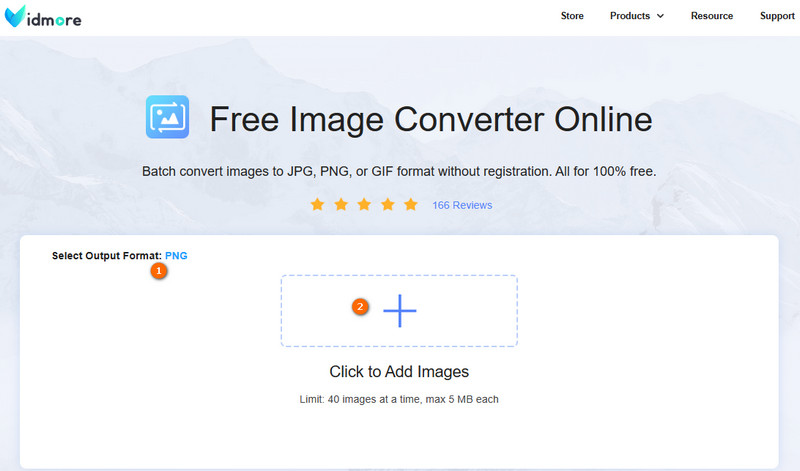
2 단계. 계속해서 클릭하세요. 이미지 추가 버튼을 눌러 컴퓨터의 파일 탐색기를 시작하세요. 그런 다음 원하는 폴더로 이동하여 변환하려는 특정 EPS 사진을 선택합니다. 또는 EPS를 끌어서 놓을 수도 있습니다.
3 단계. 업로드가 성공적으로 완료되면 개별적으로 다음 중 하나를 선택할 수 있습니다. 다운로드 특정 PNG 사진과 관련된 버튼을 선택하거나 온라인에서 무료로 EPS를 PNG로 일괄 변환할 때 모두 다운로드 버튼을 선택하여 효율성을 선택하세요.
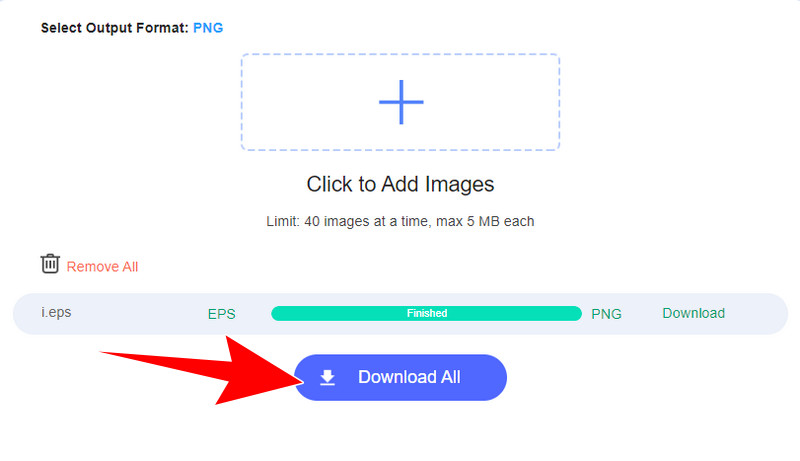
3부. 오프라인 위의 Windows 10/11 및 macOS X에서 EPS 파일을 PNG로 변경하는 방법
EPS를 PNG로 변환하기 위한 오프라인 솔루션을 찾는 사람들에게는 두 가지 도구가 적합합니다.
1. 어도비 일러스트레이터
평가: 4.3
주요 특징들:
- 벡터 그래픽 편집.
- 이미지 추적.
- 크기 조정 및 크기 조정.
- 일괄 처리.
- 대지 옵션.
최적 벡터 그래픽 생성.
변환 프로세스에서 Adobe Illustrator는 벡터 이미지의 복잡한 세부 사항이 보존되도록 보장합니다. 원본 벡터 그래픽(EPS 파일)의 선명도와 확장성을 유지하면서 고품질 PNG 파일을 만들 수 있습니다. 이 소프트웨어는 귀하의 선호에 따라 변환 설정을 조정하는 도구와 기능을 제공합니다. 이렇게 하면 EPS에서 PNG로 원활하게 전환하여 최적의 결과를 얻을 수 있습니다. 또한 이러한 유연성과 정밀도 덕분에 Adobe Illustrator는 이미지 변환에 대한 세련되고 상세한 접근 방식을 원하는 사용자에게 선호되는 선택입니다.
EPS를 PNG로 변환하는 방법 Adobe Illustrator
1 단계. 컴퓨터에서 Adobe Illustrator를 실행합니다.
2 단계. 이제 파일로 이동하여 열기 버튼을 클릭하여 변환하려는 EPS 파일을 엽니다.
3 단계. 파일 > 내보내기로 이동하여 다른 이름으로 내보내기를 선택합니다. 그런 다음 형식으로 PNG를 선택하고 설정을 조정합니다. 마지막으로 내보내기 또는 저장 버튼을 클릭하여 새 파일을 변환하고 저장합니다.
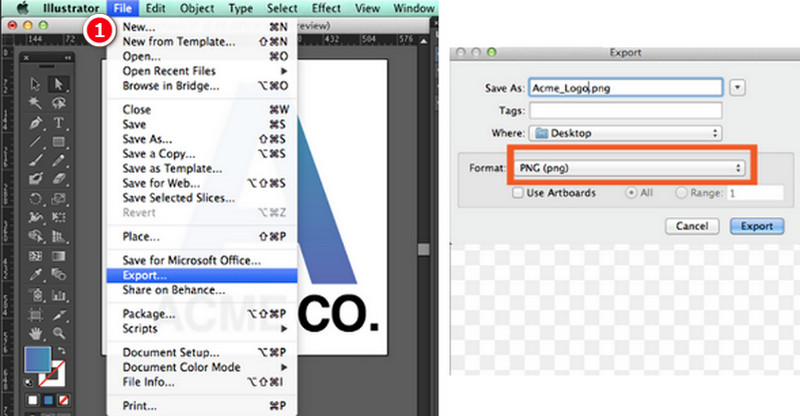
2. 포토샵
평가: 4.2.
주요 특징들:
- 일괄 처리.
- 색상 모드.
- 메타데이터 제어.
- 해상도 설정.
- 이미지 압축.
최적 사진 편집 및 디자인.
다음 도구는 Adobe Photoshop입니다. EPS 및 PNG를 포함한 다양한 파일 형식을 지원하는 강력한 그래픽 편집 소프트웨어입니다. 변환용으로 특별히 설계된 것은 아니지만 래스터 이미지 파일을 벡터 이미지로 변환할 수 있습니다. 장치에 이 편집기를 설치했고 Photoshop에서 EPS를 PNG로 변환하려면 아래 정보를 확인하여 지침을 확인하세요.
Photoshop을 사용하여 EPS를 PNG로 변환
1 단계. 파일을 클릭한 다음 열기를 클릭하세요. 변환하려는 EPS 파일을 찾아서 선택한 후 열기를 클릭하세요.
2 단계. 이미지가 업로드되면 필요한 경우 편집 기능을 사용하십시오. 편집이 완료되었거나 변경을 원하지 않는 경우 마지막 단계로 진행하세요.
3 단계. 파일 메뉴로 돌아가서 다른 이름으로 저장을 선택한 다음 유형을 Photoshop DCS 2.0으로 변경하여 이미지를 EPS로 내보냅니다.
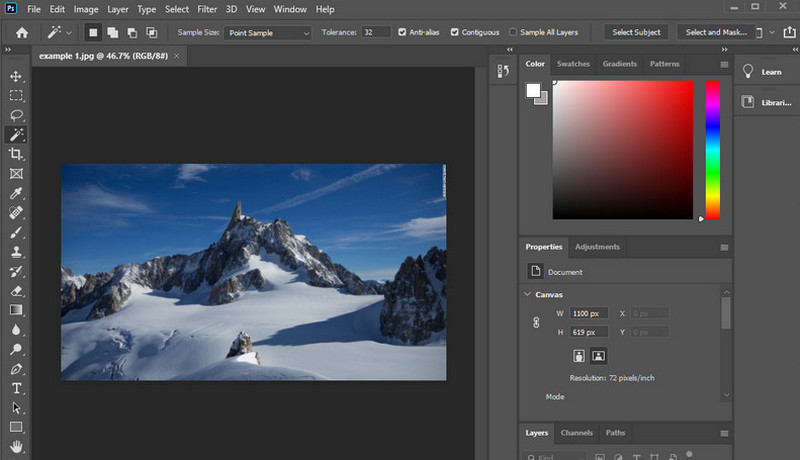
단순한 변환보다 Photoshop에서 더 많은 이미지 편집 기술을 원한다면 다음 팁이 도움이 될 것입니다.
4부. EPS를 PNG로 변환하는 데 관한 FAQ
EPS는 PNG와 비슷합니까?
EPS와 PNG는 모두 이미지에 일반적으로 사용되는 파일 형식이지만 용도가 다르며 뚜렷한 특성을 가지고 있습니다.
EPS 파일을 이미지로 어떻게 저장하나요?
EPS 파일을 보다 일반적인 이미지 형식으로 변환하려면 다양한 그래픽 편집 소프트웨어나 다음과 같은 온라인 변환기를 사용할 수 있습니다. Vidmore 무료 이미지 변환기 온라인.
EPS는 포토샵 파일인가요?
아니요. Adobe Photoshop은 EPS 파일을 열고 작업할 수 있지만 EPS는 Photoshop 전용이 아닙니다. 그러나 Photoshop은 EPS 파일 내에서 벡터 요소와 래스터 요소를 모두 지원합니다.
결론
위에는 능숙하게 사용할 수 있는 프로그램이 있습니다. EPS를 PNG로 변환. 각각은 파일 변환을 위한 기본 절차를 따릅니다. 그러나 다양한 운영 체제에 걸친 비용 효율성과 다양성을 고려할 때 Vidmore 무료 이미지 변환기 온라인 온라인 특성으로 인해 실용적인 선택으로 눈에 띕니다.


